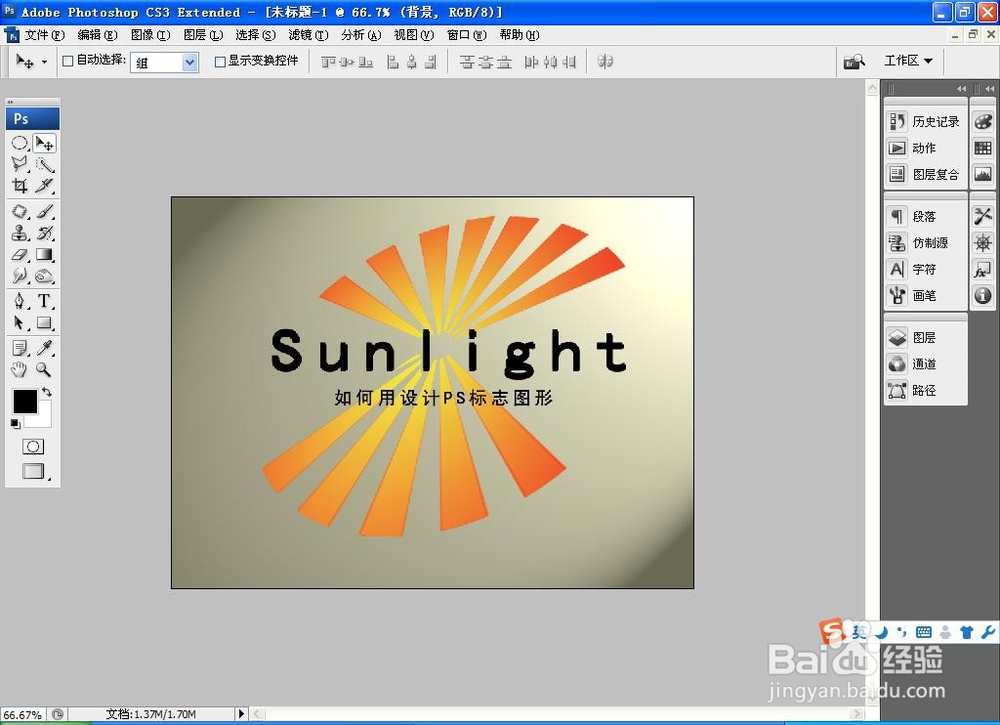1、按crl+n新建一个空白背景,选择矩形选区工具,绘制矩形图形,点击确定,如图
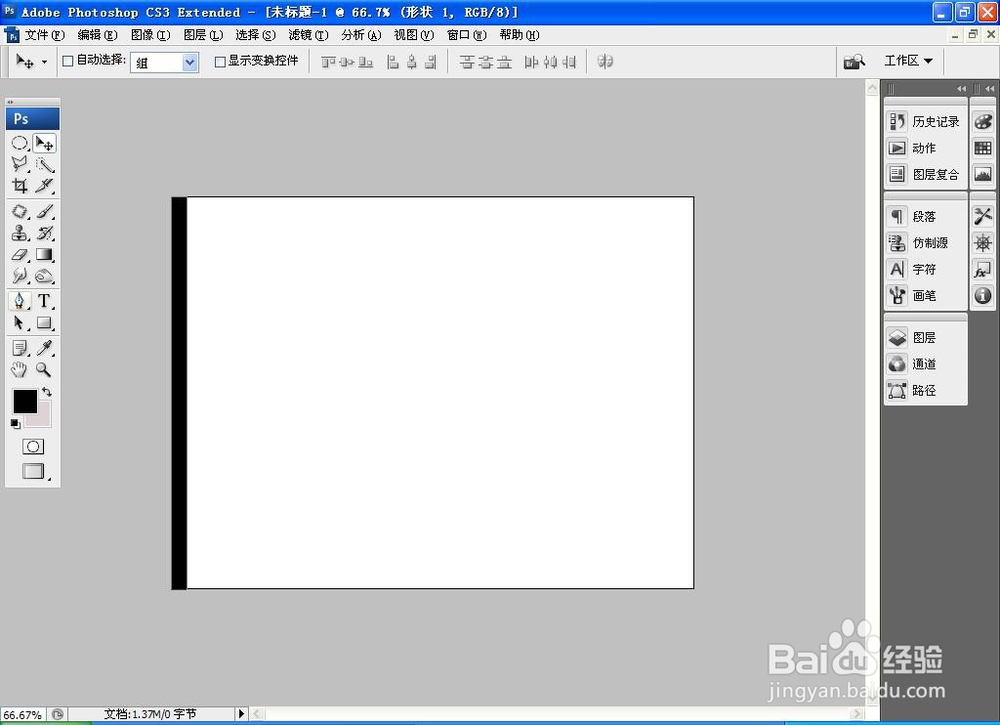
2、按alt键+shift键绘制图形,再次绘制图形,选择水平对齐分布图形,垂直对齐分布图形,选择左对齐,点击确定,如图
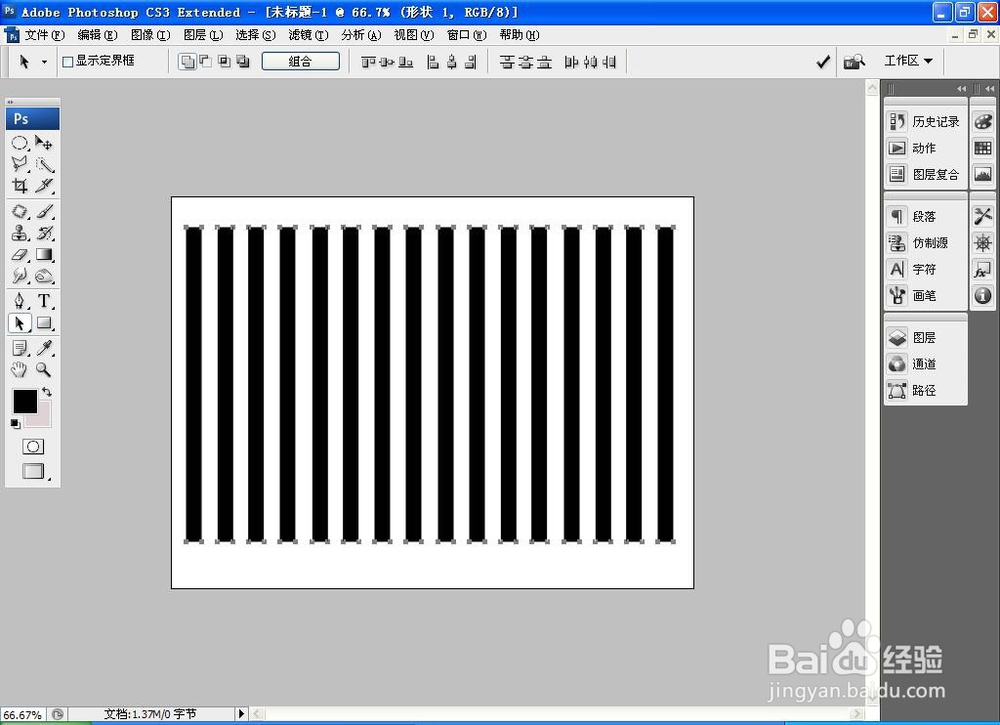
3、选择滤镜,极坐标,平面坐标到极坐标,点击确定,如图
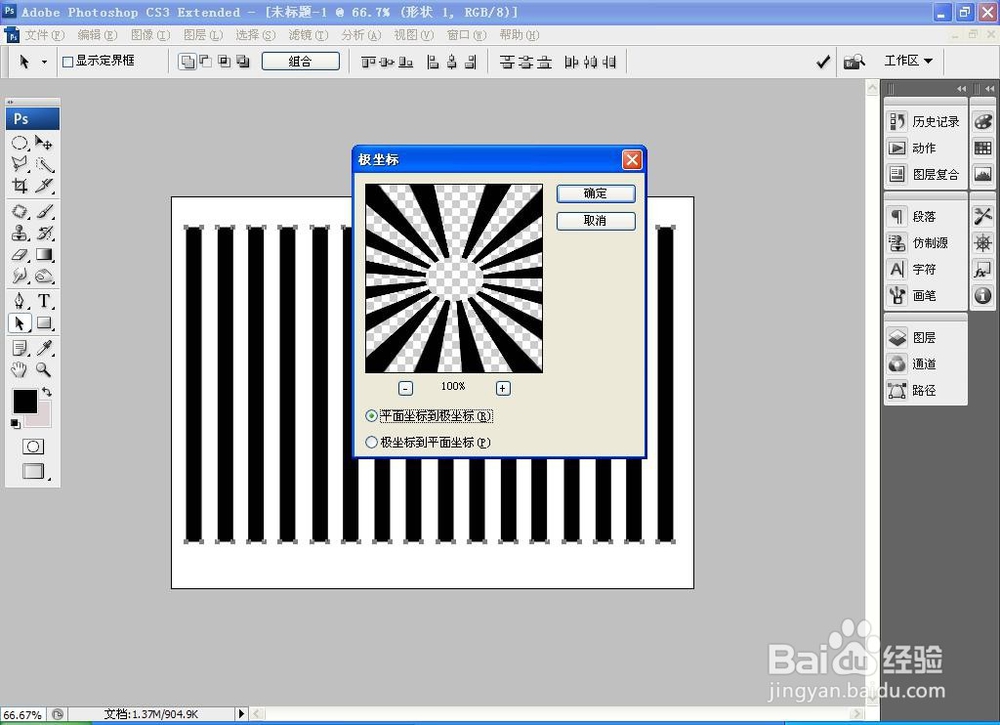
4、再次绘制矩形图形,鼠标右键,栅格化文字图层,再次运用极坐标,调整图形的大小,点击确定,如图
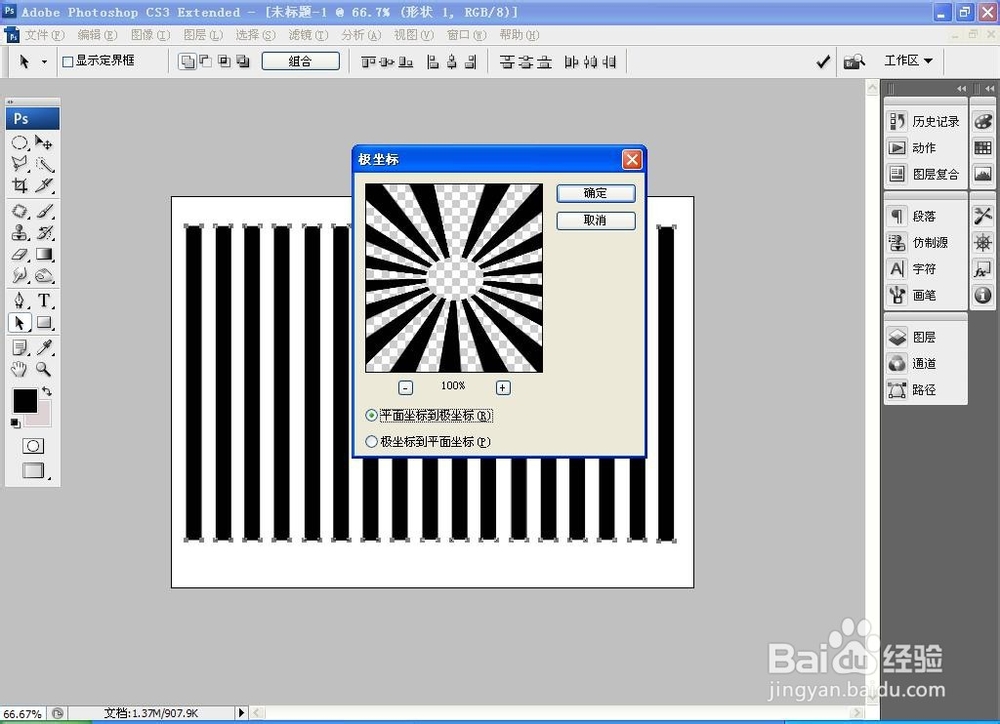
5、新建图层,选择渐变工具,设置前景色为黄色,背景色为橙色,选择径向渐变样式,设置渐变方向,从中间到外边的渐变色填充,点击确定,如图

6、按crl+T实现自由变换,按crl键调整边框的节点,点击确定,如图
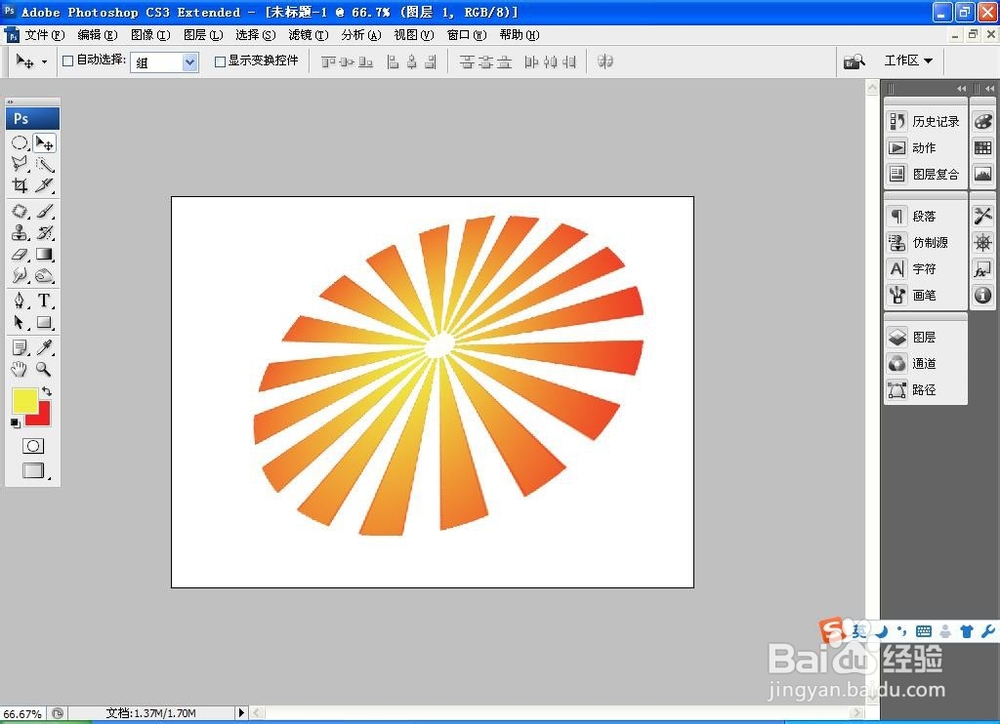
7、选择横排文字工具,输入字体,设置字体颜色为黑色,点击确定,如图
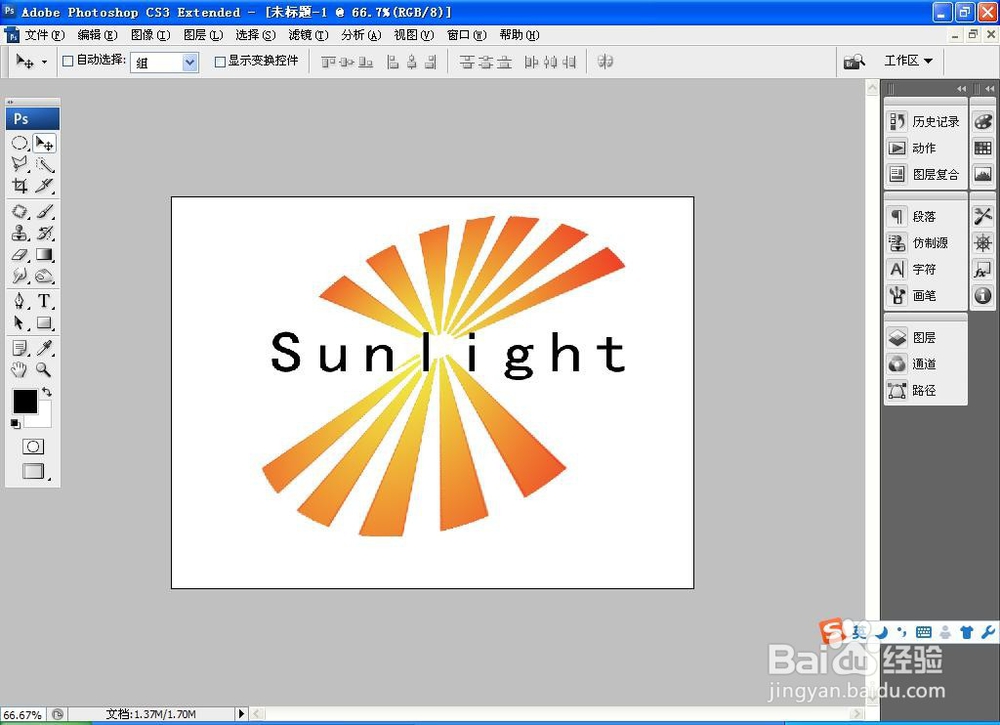
8、选择背景图层,选择滤胲壅克运镜,渲染,光照效果,设置为交叉右面点光,再次选择横排文字工具,输入字体,按crl+T对字体实现自由变换,调整其中的位置,点击确定,这样标志图形就快速设计好了哦。